Como usar o Windows 10 Store com outra conta?
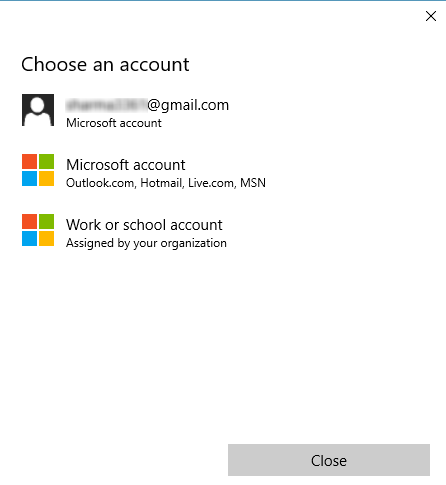
- 3881
- 1091
- Mrs. Willie Beahan
O sistema operacional recém -lançado da Microsoft está causando muita agitação no mundo da tecnologia. Muitas pessoas atualizaram para o sistema operacional e acharam a experiência agradável.
Em outras palavras, o Windows 10 pode estar ganhando alguns corações.
Desde o Windows 8, a Microsoft introduziu a nova loja do Windows App para seu sistema operacional e a introduziu no mundo dos aplicativos. Agora você pode baixar e executar vários aplicativos, jogos e serviços públicos da loja de aplicativos e tornar suas janelas a experiência mais divertida.
Windows Store funciona como qualquer outra loja, vinculando sua conta de e -mail e usá -la para autorizar compras e acompanhar seus downloads. Nesse caso, a loja vinculará à sua conta da Microsoft.
Por padrão, você será assinado na Windows Store usando a mesma conta da Microsoft, o seu Windows 10 está associado e foi ativado por.
Mas muitos usuários desejam entrar em sua loja usando uma conta diferente por vários motivos, como ter compras anteriores vinculadas a essa conta, a outra Microsoft pode estar vinculada ao seu dispositivo Windows Mobile etc.
Não importa qual seja o motivo, se você deseja entrar na Microsoft Store usando uma conta diferente, eis como você o faz ..
Como você se inscreve na Windows Store usando uma conta diferente??
1- Open Windows Store.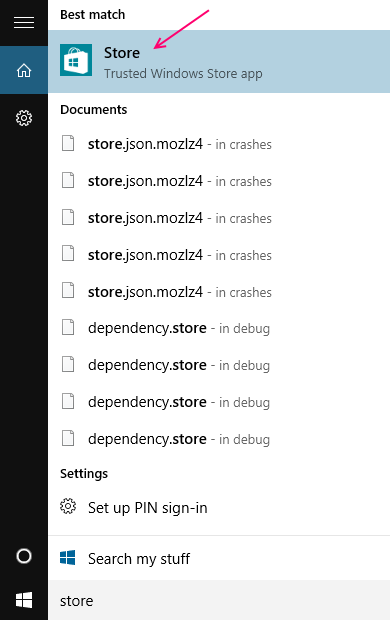
2- Clique no ícone do usuário, localizado à esquerda da barra de pesquisa.
3- Clique na conta da Microsoft associada ao Windows Store no momento.
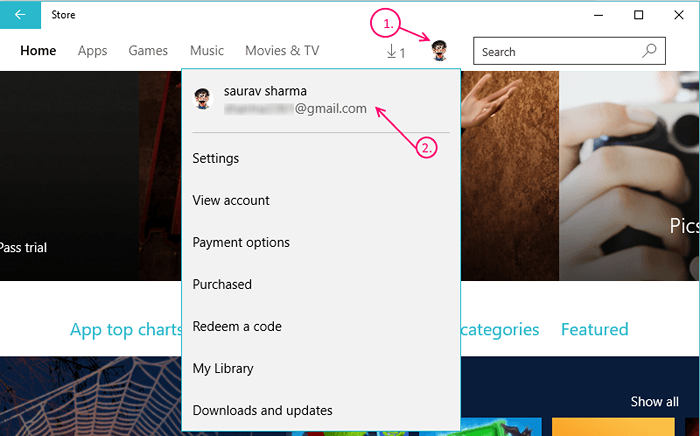
4- Isso mostrará outra caixa de diálogo com a mesma conta da Microsoft, clique nela novamente.
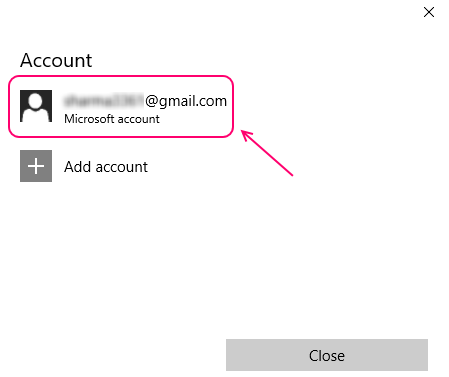
5- Agora você verá uma opção de sinal logo abaixo da conta da Microsoft.
6- Clique em Sign Out.
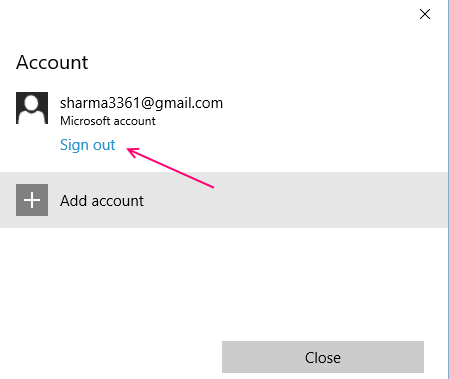
7- Isso vai assinar você na loja do Windows.
8- Feche o aplicativo Windows Store.
Agora você pode usar uma conta da Microsoft diferente para entrar na loja sem alterar a conta associada ao seu sistema operacional.
Siga o resto das etapas para fazer isso
9- Abra o aplicativo Windows Store novamente.
10- Clique no mesmo ícone do usuário ao lado da barra de pesquisa.
11- Agora selecione entrar.
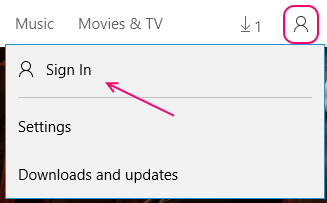
12- O Windows agora solicitará que você escolha uma conta.
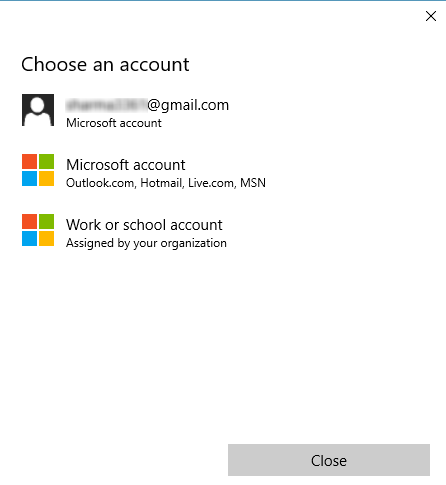
13- Você pode selecionar uma conta existente se tiver uma configurada ou inserir uma nova ou usar seu trabalho de e-mail de trabalho ou escola, dependendo da sua preferência.
A> Se você escolher uma conta existente, você entrará na loja usando -a enquanto ainda é assinado no Windows 10 usando sua conta original.
B> Se você escolher inserir uma nova conta ou usar sua conta de trabalho ou escola, você precisará inserir o nome da conta e a senha na próxima tela .
IMPORTANTE: Se você estiver fazendo login no uso de uma nova conta, receberá uma janela dizendo que faça o seu, depois de inserir os detalhes da sua conta.
Isso será, basicamente, o Windows pedindo para você sincronizar suas configurações e arquivos e também permissão para usar a mesma conta da Microsoft para o restante do Windows.
Certifique -se de selecionar -eu conectarei minha conta da Microsoft mais tarde.
Agora você deveria ter se inscrito no Windows Store usando uma conta da Microsoft diferente de sua escolha 🙂
- « Como você conectará seu Windows 10 a uma rede celular?
- Como você habilita / desativando notificações no Windows 10? »

